Windows 10 wurde entwickelt, um Benutzern eine neue Erfahrung in Bezug auf Leistung, Zugänglichkeit und Umgebung zu bieten.
Eine dieser Verbesserungen oder Ergänzungen bezieht sich auf das Windows- Mobilitätscenter, das für Laptops entwickelt wurde (daher der Name) und mit dem Sie verschiedene Anpassungsaufgaben ausführen können, z.
- Bildschirmhelligkeit
- Batteriestatus in Bezug auf die Ladung
- Ausrüstungsvolumen
- Bearbeiten Sie Energiepläne und viele weitere Optionen.
In bestimmten Situationen möchten wir diese Funktion möglicherweise aus Sicherheitsgründen deaktivieren, um zu verhindern, dass andere Benutzer die definierten Parameter und mehr anpassen.
TechnoWikis erklärt anhand dieses Tutorials auf einfache Weise, wie dieser Prozess durchgeführt werden kann.
Um auf dem Laufenden zu bleiben, sollten Sie unseren YouTube-Kanal abonnieren. ABONNIEREN
1. Deaktivieren Sie das Mobilitätscenter über den Registrierungseditor
Der Windows 10-Registrierungseditor ist eine leistungsstarke Lösung zum Festlegen verschiedener Parameter im System im Allgemeinen. Bei der Verwendung muss jedoch vorsichtig vorgegangen werden.
Um darauf zuzugreifen, verwenden wir die folgende Tastenkombination und führen den Befehl “regedit” aus. Drücken Sie die Eingabetaste oder OK.
+ R
Im angezeigten Fenster gehen wir zur folgenden Route:
HKEY_LOCAL_MACHINE SOFTWARE Microsoft Windows CurrentVersion Policies MobilityCenter
Dort müssen wir einen neuen DWORD-Wert erstellen, indem wir mit der rechten Maustaste auf den Schlüssel klicken und die Option “Neu / DWORD-Wert (32 Bit)” auswählen:
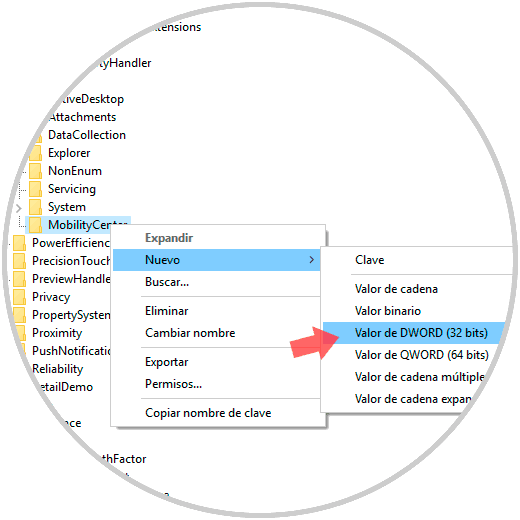
Dieser neue Wert heißt “NoMobilityCenter”:
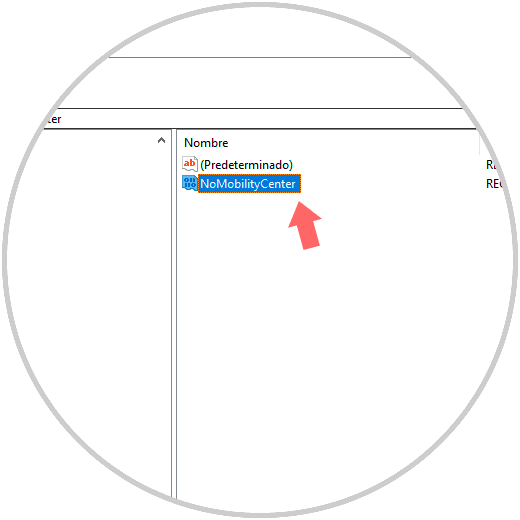
Jetzt müssen wir auf diesen Wert doppelklicken oder mit der rechten Maustaste auf / Ändern klicken und im Feld Wertinformation die Nummer 1 einstellen. Klicken Sie auf OK und wir können den Windows 10-Registrierungseditor beenden.
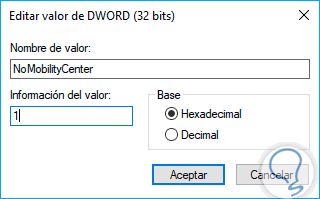
2. Deaktivieren Sie das Mobilitätscenter über Gruppenrichtlinien
Diese Option kann in den Editionen Pro und Enterprise von Windows 10 verwendet werden, während die vorherige Option in allen Editionen ausgeführt werden kann.
Um auf den lokalen Richtlinieneditor zuzugreifen, verwenden wir die folgende Tastenkombination und führen den Befehl gpedit.msc aus. Drücken Sie die Eingabetaste oder OK.
+ R
Im angezeigten Fenster gehen wir zur folgenden Route:
- Gerätekonfiguration
- Administrative Vorlagen
- Windows-Komponenten
- Windows-Mobilitätscenter
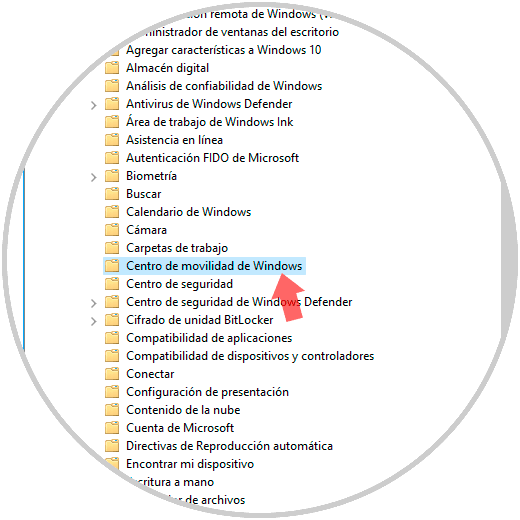
Wir können sehen, dass es nur eine Richtlinie darin gibt. Wir doppelklicken darauf und aktivieren in dem sich öffnenden Fenster das Feld “Aktivieren”. Klicken Sie auf Übernehmen und akzeptieren, um die Änderungen zu speichern.
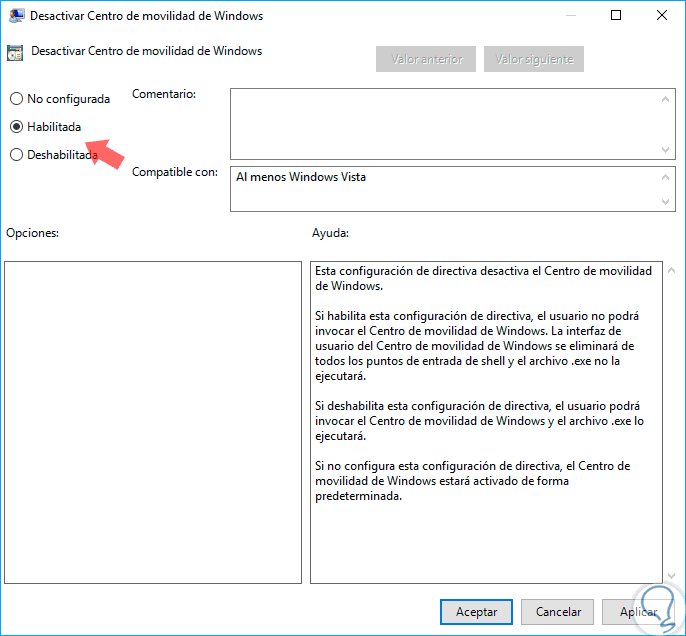
Mit einer dieser beiden Methoden ist es möglich, das Mobility Center in Windows 10 zu deaktivieren.